Win10 でエラー報告を無効にするにはどうすればよいですか? Win10 でエラー報告を無効にする方法
Win10 システムを使用している場合、プログラムの互換性の問題が原因で Windows エラー レポートがよく受信されますが、ほとんどの場合、これらのエラー レポートは役に立たないので、どうすれば無効にできますか?エディターでオフにする方法を見てみましょう。
Win10 でエラー報告を無効にする方法
1. コンピューターのキーボードのキーボード ショートカット win R を押したままにして、ファイル名を指定して実行ウィンドウを開き、「gpedit.msc」と入力します。実行ウィンドウでクリアします。
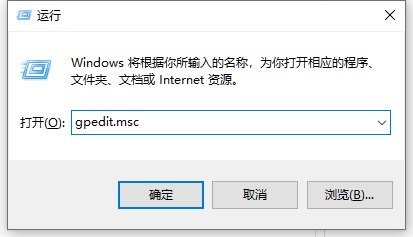 2. 開いたローカル グループ ポリシー オンライン エディター ページで、[ホスト構成] の下にある管理テンプレートを探し、開いた後に Windows コンポーネントを選択します。
2. 開いたローカル グループ ポリシー オンライン エディター ページで、[ホスト構成] の下にある管理テンプレートを探し、開いた後に Windows コンポーネントを選択します。
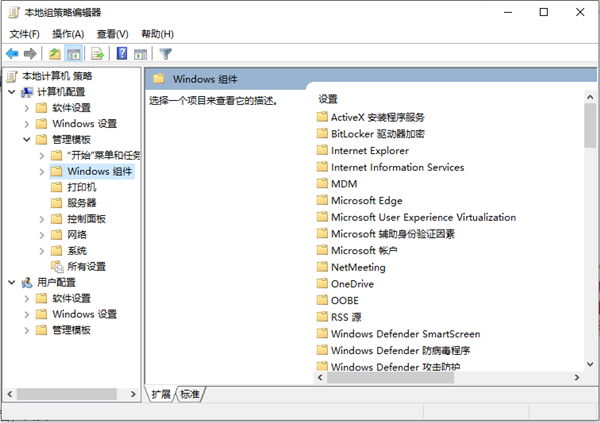 3. Windows コンポーネントの下にある [Windows エラー報告を探す] オプションを選択した後、右側にある [Windows エラー報告を無効にする] オプションを探し、マウスをダブルクリックしてオンにします。
3. Windows コンポーネントの下にある [Windows エラー報告を探す] オプションを選択した後、右側にある [Windows エラー報告を無効にする] オプションを探し、マウスをダブルクリックしてオンにします。
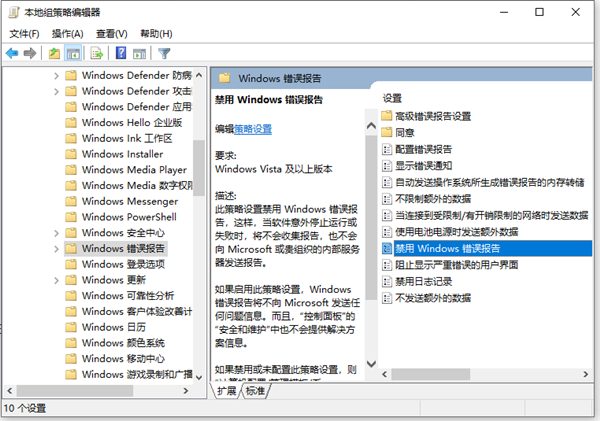 4. マウスをダブルクリックして、Windows エラー報告オプションを無効にする設定ページを開き、ページ上で「有効」に設定されているオプションを選択し、変更を保存します。
4. マウスをダブルクリックして、Windows エラー報告オプションを無効にする設定ページを開き、ページ上で「有効」に設定されているオプションを選択し、変更を保存します。
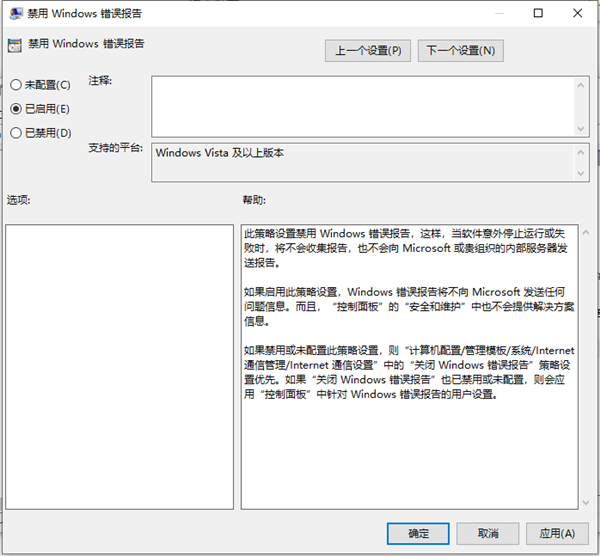
以上がWin10 でエラー報告を無効にするにはどうすればよいですか? Win10 でエラー報告を無効にする方法の詳細内容です。詳細については、PHP 中国語 Web サイトの他の関連記事を参照してください。

ホットAIツール

Undresser.AI Undress
リアルなヌード写真を作成する AI 搭載アプリ

AI Clothes Remover
写真から衣服を削除するオンライン AI ツール。

Undress AI Tool
脱衣画像を無料で

Clothoff.io
AI衣類リムーバー

AI Hentai Generator
AIヘンタイを無料で生成します。

人気の記事

ホットツール

メモ帳++7.3.1
使いやすく無料のコードエディター

SublimeText3 中国語版
中国語版、とても使いやすい

ゼンドスタジオ 13.0.1
強力な PHP 統合開発環境

ドリームウィーバー CS6
ビジュアル Web 開発ツール

SublimeText3 Mac版
神レベルのコード編集ソフト(SublimeText3)

ホットトピック
 7346
7346
 15
15
 1627
1627
 14
14
 1352
1352
 52
52
 1265
1265
 25
25
 1214
1214
 29
29
 Deepseek Webバージョンの公式入り口
Mar 12, 2025 pm 01:42 PM
Deepseek Webバージョンの公式入り口
Mar 12, 2025 pm 01:42 PM
国内のAI Dark Horse Deepseekは強く上昇し、世界のAI業界に衝撃を与えました! 1年半しか設立されていないこの中国の人工知能会社は、無料でオープンソースのモックアップであるDeepseek-V3とDeepseek-R1で世界的なユーザーから広く称賛されています。 Deepseek-R1は完全に発売され、パフォーマンスはOpenAio1の公式バージョンに匹敵します! Webページ、アプリ、APIインターフェイスで強力な機能を体験できます。ダウンロード方法:iOSおよびAndroidシステムをサポートすると、ユーザーはApp Storeを介してダウンロードできます。 Deepseek Webバージョン公式入り口:HT
 詳細な検索Deepseek公式ウェブサイトの入り口
Mar 12, 2025 pm 01:33 PM
詳細な検索Deepseek公式ウェブサイトの入り口
Mar 12, 2025 pm 01:33 PM
2025年の初めに、国内のAI「Deepseek」が驚くべきデビューを果たしました!この無料のオープンソースAIモデルは、OpenAIのO1の公式バージョンに匹敵するパフォーマンスを備えており、Webサイド、アプリ、APIで完全に起動され、iOS、Android、およびWebバージョンのマルチターミナル使用をサポートしています。 DeepSeekの公式Webサイトおよび使用ガイドの詳細な検索:公式Webサイトアドレス:https://www.deepseek.com/sing for webバージョンの手順:上記のリンクをクリックして、DeepSeekの公式Webサイトを入力します。ホームページの[会話の開始]ボタンをクリックします。最初に使用するには、携帯電話検証コードでログインする必要があります。ログインした後、ダイアログインターフェイスを入力できます。 DeepSeekは強力で、コードを書き、ファイルを読み取り、コードを作成できます
 deepseekの忙しいサーバーの問題を解決する方法
Mar 12, 2025 pm 01:39 PM
deepseekの忙しいサーバーの問題を解決する方法
Mar 12, 2025 pm 01:39 PM
DeepSeek:サーバーに混雑している人気のあるAIを扱う方法は? 2025年のホットAIとして、Deepseekは無料でオープンソースであり、OpenAio1の公式バージョンに匹敵するパフォーマンスを備えており、その人気を示しています。ただし、高い並行性は、サーバーの忙しさの問題ももたらします。この記事では、理由を分析し、対処戦略を提供します。 Deepseek Webバージョンの入り口:https://www.deepseek.com/deepseekサーバーに忙しい理由:高い並行アクセス:Deepseekの無料で強力な機能が同時に使用する多数のユーザーを引き付け、サーバーの負荷が過剰になります。サイバー攻撃:Deepseekが米国の金融産業に影響を与えることが報告されています。



